如何调整windows系统显示分辨率与显示颜色
1、第一步:对着电脑桌面空白处右击,选择“屏幕分辨率”,出现如下图

2、第二步:点击“屏幕分辨率”,弹出如下图,对其进行分辨率调整,比如1920 * 1080系统推荐的分辨率,最后点击确定即可。注意:显卡与显示器都必须支持你希望的分辨率,如果超出范围的话,显示器会警告你,此时等待15秒或者按N键,系统显示会恢复到原先状态。

3、第三步:如果要更改显示颜色数目的话,请点击“高级设置”,如下图
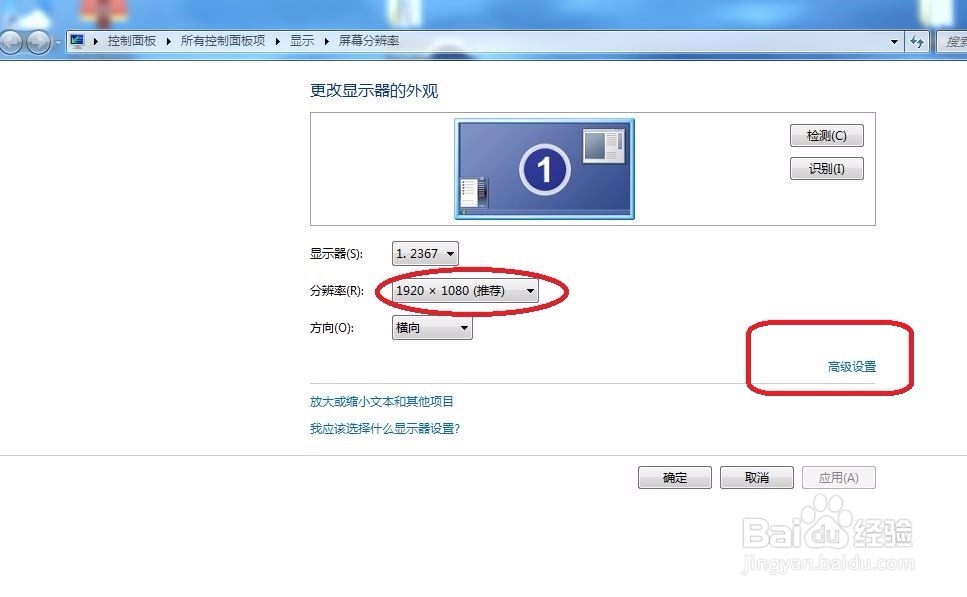
4、第四步:选择第二个选项卡“监视器”,将它的颜色属性进行设置,默认为32位,如下图

声明:本网站引用、摘录或转载内容仅供网站访问者交流或参考,不代表本站立场,如存在版权或非法内容,请联系站长删除,联系邮箱:site.kefu@qq.com。
阅读量:36
阅读量:171
阅读量:113
阅读量:146
阅读量:71